
O nisi tagata faʻaaoga e faʻatulaga ia i latou lava le galuega o le faʻaititia o le mata o le lau komepiuta e tamoe Window Windows 7, ae le o le mea e faia e le gata i le fesoasoani a mea masani. E i ai le tele o polokalame faʻapitoa e faʻatagaina ai ona e galue sili atu ma le faʻaalia o faʻamatalaga e ala i le fetuunai o faʻamatalaga i ou manaʻoga. O se vaega o mea o aso nei, matou te manaʻo e faʻamatala mea uma e avanoa e faʻaititia ai le pemita i le faʻataʻitaʻiga o tagata faʻapipiʻi ma vaega faigaluega e maua ai le sili fofo.
Faʻaititia le Screen Filifiliga i Windows 7
Le manaʻoga mo le manaʻomia o tulaga o loʻo tupu pe a o nisi faʻailoga e masani ona faʻaaogaina pe e te manaʻomia e fetuʻunaʻi le faʻaiuga i lalo o nisi sini. A faʻapea e te feagai ma le manaʻomia e sui le tau o mataituina, matou te fautuaina le faitauina o se tasi o polokalame tolu vaega, ma pe a fai o lenei gaioiga o le a seasea tele i le faʻagaioiga o gaioiga Lou taimi ma faia le seti vave i le mea e mafai ai.Ae le i faaaogaina fautuaga mulimuli ane, o nisi tagata e manaʻomia e fia iloa poʻo le a le mea lea o loʻo faʻapipiʻiina nei le suʻesuʻega. E mafai foʻi ona e faia le faʻaaogaina o le fausia-i totonu poʻo isi tupe. Faitau atili e uiga i lenei mea i se isi mea i luga o la matou 'upega tafaʻilagi, aʻo agaʻi atu i le soʻotaga.
Faitau sili atu: Faʻatulagaina o le suʻega o le suʻega i le Windows 7
Metotia 1: Screen Fofoina Manager
Sei o tatou amata i polokalame mamafa mai tagata atiae. O le igoa o le Sound Fofoina Pule Manaʻoga o loʻo faia ia lava: O lona tulaga autu o loʻo taulai atu i le galue ma le faʻaalia o ituaiga. I totonu o le aso atoa, e manaʻomia ai se tulaga maualalo o foliga, ae e talafeagai lava ina ia suia ai le manaʻomia o le naʻo le tasi kiliki e faʻaaoga ai le Windows Hournem. Faʻapipiʻi ma fegalegaleaiga ma polokalama e tupu pei o lenei:
Download Screen Replines Pule mai le tulaga aloaia
- Alu i luga o le fesoʻotaʻiga i luga e download Screen Fofoga Faʻatonu mai le tuatusi tuatusi. Ina ia amata le download, e tatau ona e kiliki i luga o le mea talafeagai lanumeamata.
- A maeʻa lau download, amata le faila faʻapitoa e ala i le kiliki i luga ma le agavale agavale.
- Mulimuli i faʻatonuga i le faʻapipiʻi Wizard e faʻatuina polokalama oe lava i luga o lau komepiuta ma vave alu loa i le ulufale.
- Afai e le faʻaopopoina le pepa talosaga i le desktop, o le faigofie auala e amata ai i le "Amata" menu. E tatau ona vave faʻaalia i le lisi o polokalame fou.
- Pule Faʻamutaina pule o se talosaga totogi muamua, ae e fitu ona ia suʻesuʻe lona galue. O le a logoina oe i lenei mea i le amataga faamalama. E mafai ona vave alu i le mauaina o se ki pe kiliki i le "taumafai" faamau e tatala ai le Demo version.
- I totonu o le faʻamalama e tatalaina, e naʻo le fiafia i le faʻaiuga o le faʻaiuga. Agai i le itu tauagavale e seti le sili atu o le sili ona aoga.
- Ina ua uma ona faia nids, kiliki i le "OK" e sefe ai mea uma ma faʻaititia polokalama.
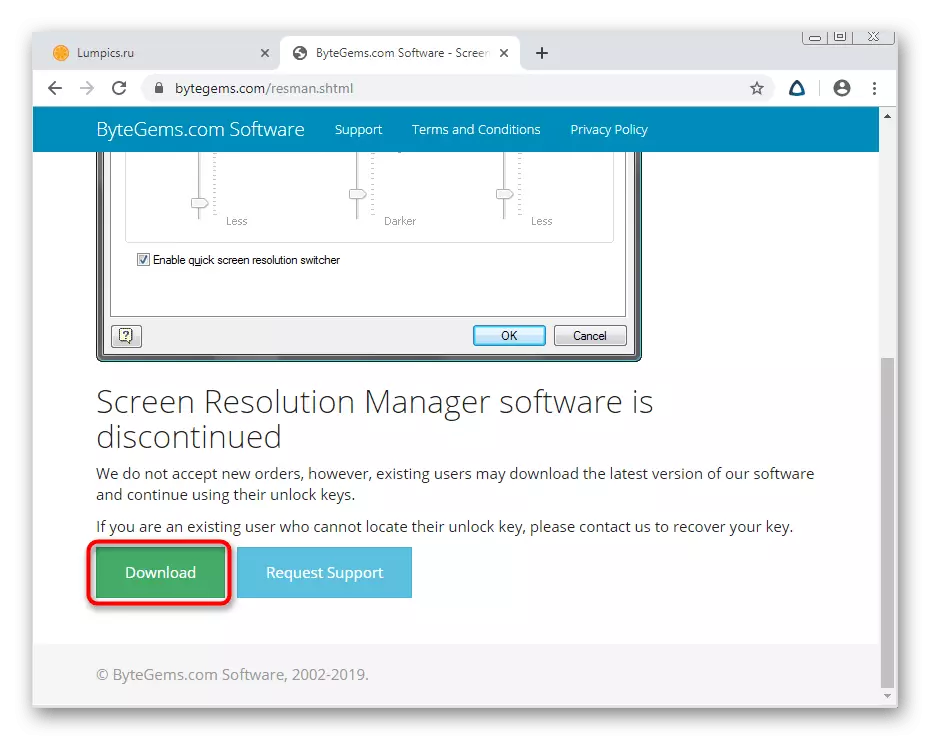
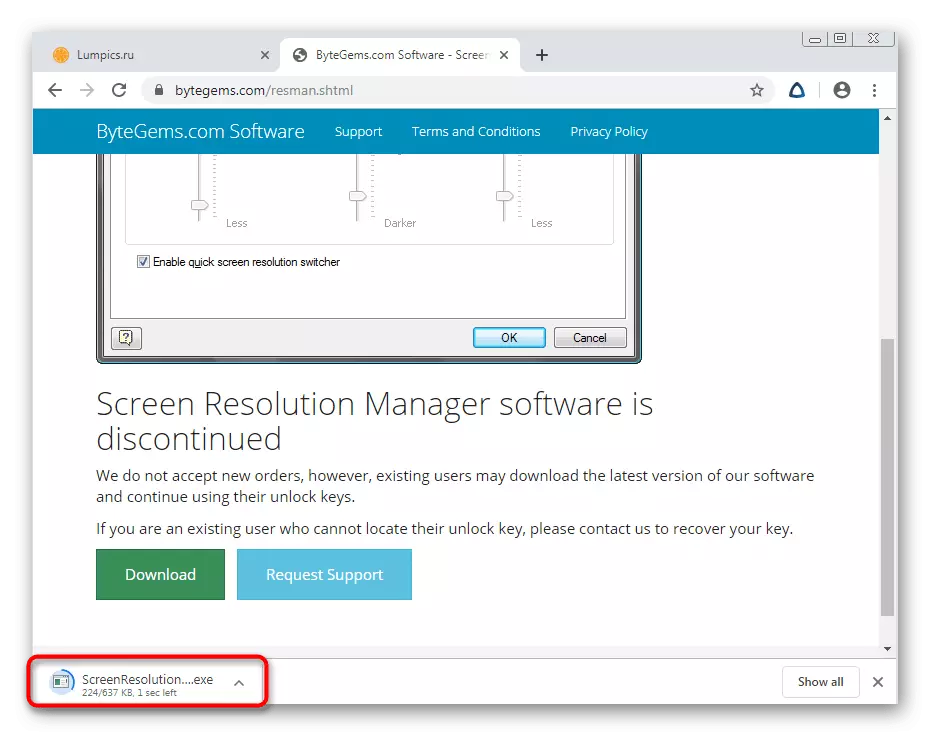
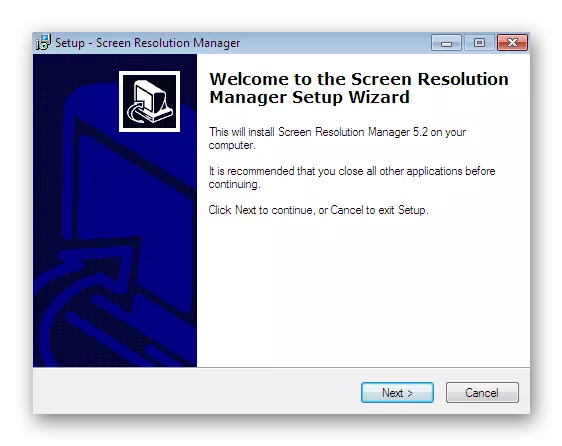
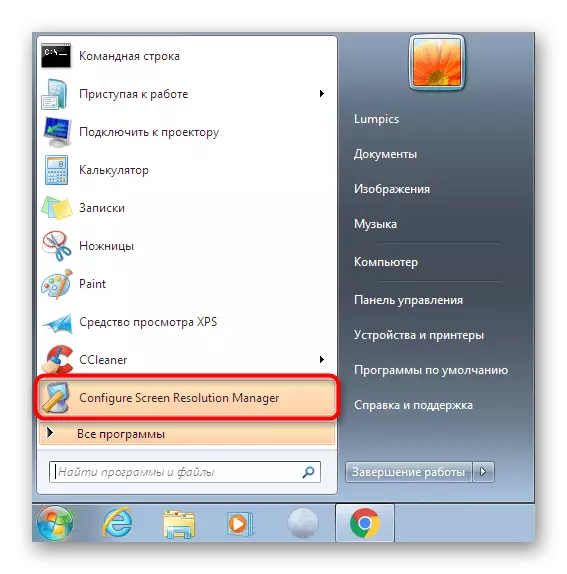
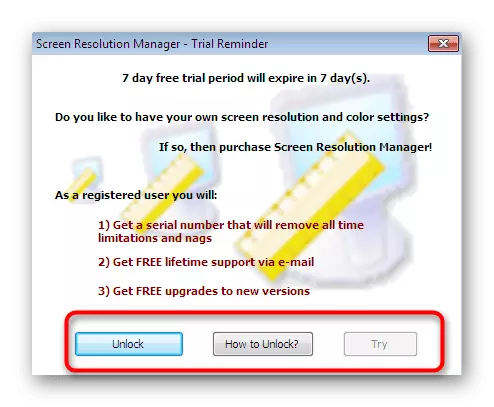
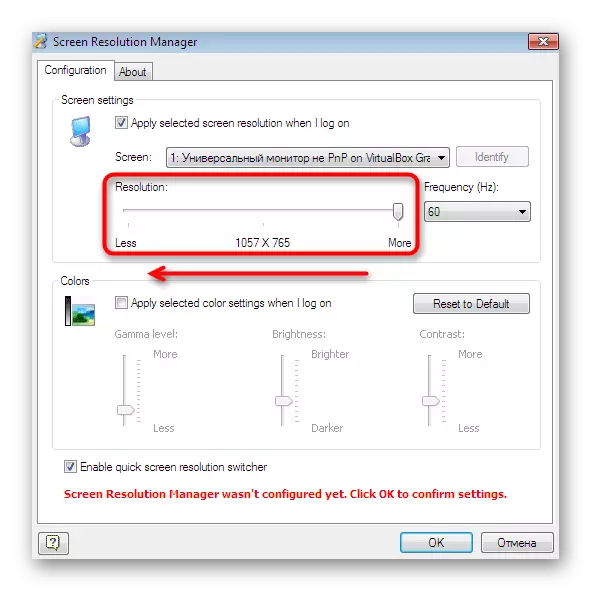

A o e maitauina, naʻo mea taua o loʻo i ai i le Faʻatonu o Pepa Faʻaiʻuga, faʻatagaina oe e faʻasaʻo le tapulaa o le mataʻitusi i le os. O le mea lea, e toʻatele tagata e le manaʻo e totogi se tupe. Afai e te taʻua o oe i le aofaʻi o tagata faʻaoga, alu i le suʻesuʻega o nei filifiliga.
Metotia 2: Pueina i luga
Ia tatou talanoa e uiga i le sili atu le alualu i luma Freed Free Fofo e mafai ai ona e faia se faʻatapulaʻaina numera o faʻamatalaga ma eseʻese mata mata, e aofia ai se isi tali. O le fesuiaʻiina o le va o le tulaga o loʻo vave, mo le mea lea e te manaʻomia e kiliki i luga o le faʻamau faʻamau i le fata pe a tamoʻe ai le malosi.
Sii mai le pule mai le tulaga aloaia
- A o i luga o le tuatusi tuatusi o le polokalama, kiliki i luga o le download partarttapturp button, o loo tu i le itu tauagavale.
- Ina ua uma ona siiina, tamoe le faila faila e amata ai le faʻapipiʻiina.
- Mulimuli i faʻatonuga o loʻo faʻaalia i luga o le lau, ona tapunia lea o le faʻamalama o le lesitala.
- Sei o tatou vaʻai ile auala e vave faia ai mea sili ona lelei mo oe. Ina ia faia lenei mea, i le "saoasaoa seti" faamalama, saili le "fesoʻotaʻiga masani" poloka kiliki i luga o le "Faʻatonutonu".
- Afai e te manaʻo e suia le talaaga o loʻo i ai nei, kiliki i luga o le faʻamau talafeagai, ma e faʻaopopoina se kiliki fou i le "faia".
- O lea ua mafai ona suia moni uma tapulaʻa uma, e aofia ai faʻatagaina, i lalo o ou manaʻoga.
- E le tape ni papupuni pe a maeʻa, ae faʻaauau lona galuega i le fata. Valaʻau lona faʻamatalaga o lona faʻamatalaga, e tatau ona e kiliki i luga o le "faʻaali faʻamatalaga".
- Lenei e mafai ona e filifilia se talaaga o loʻo i ai nei pe faʻaitiitia le faʻatagaina e ala i le siʻitia o le slider i le itu manaʻomia.

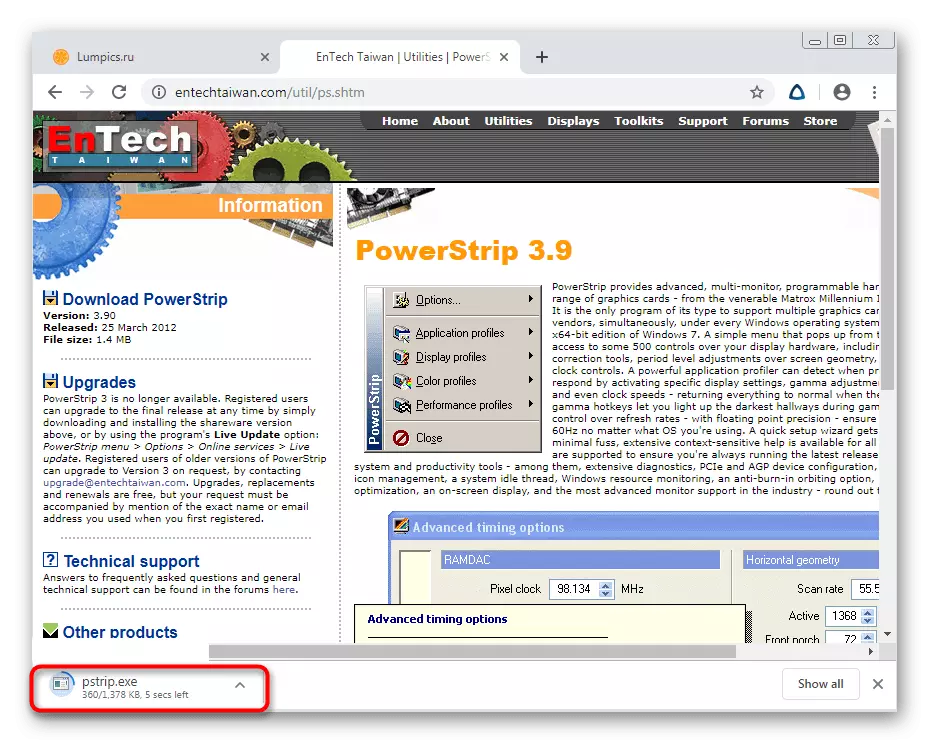
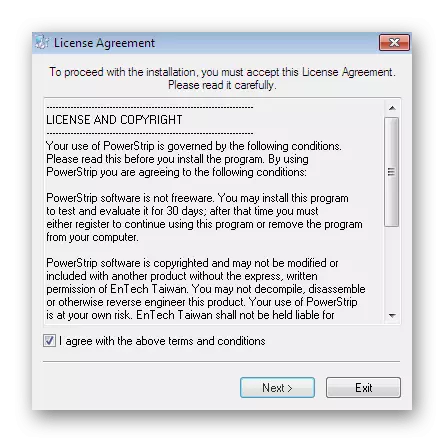
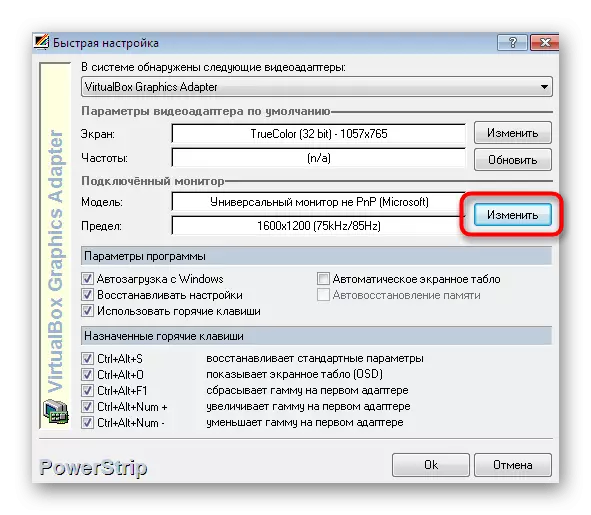
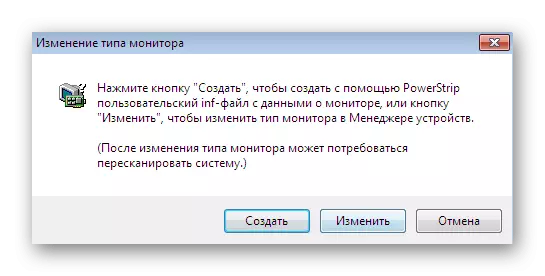
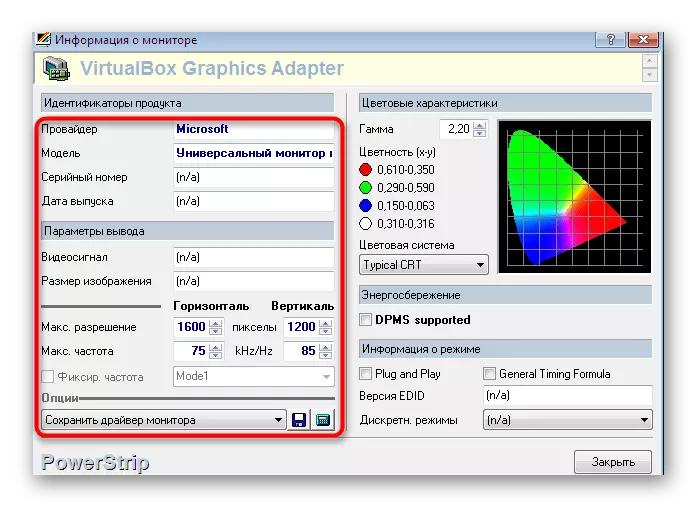
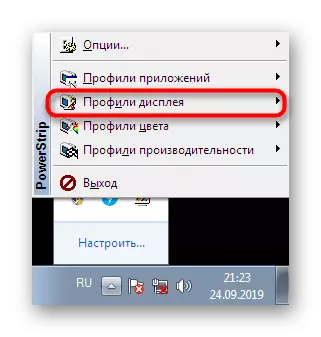

Faʻaaoga lenei talosaga e matua talafeagai, peitaʻi, o faʻafitauli e tulaʻi mai i ni tulaga e manaʻomia ona e faia ni suiga e tasi e aunoa ma le filifilia o le faʻamatalaga talafeagai. O lenei la, tatou fautua atu e te iloaina le isi polokalama i le auala lea, o lea e mafai ai e faʻatino se manatu.
Metotia 3: Hotkey Filifiliga Suiga
O le sui o le Sperkey Forkey o le isi tasi ma le igoa failauga. O lona autu autu o le faʻapipiʻiina o faʻamatalaga eseese ma le faʻaaogaina o le mata o le a faʻagaioia e ala i le oomiina o le vevela ki. O lona uiga, e mafai ona faʻaititia vave le tele o le laupepa pe toe faafoi i lona tulaga muamua. O lenei talosaga e galue pei o lenei:
- A maeʻa ona faʻapipiʻiina ma tamoʻe taʻavale hotkey o le a faʻaalia o le a faʻaalia i totonu o le fata. Kiliki i luga o le tutusa icon e valaʻau ai le tapulaʻa o le faʻamalama.
- E ala i le le mautonu, e lua temoni o le a faaopoopoina. Faʻaaoga le lisi o le pop-Up e filifili ai se faʻaiuga talafeagai mo faʻamatalaga taʻitasi. E le gata i lea, o loʻo suia foi e le faʻaleleia le vaʻai, ma le lanu o le pamu.
- A maeʻa lena, i le mea e tatau ai, lolomi le ki 'ie mo faʻasaʻoina, ma manatua le tuʻufaʻatasiga.
- E mafai ona e setiina e iva eseese o ni tulaga ese e ala i le tofiaina taitasi. Lenei o le a maua ai le sili atu fesuiaiga ma faia le hotkey iugafono Spongation Search Swereaner mafai ona faʻaaogaina mo le faʻaaogaina mo tagata taʻitasi.
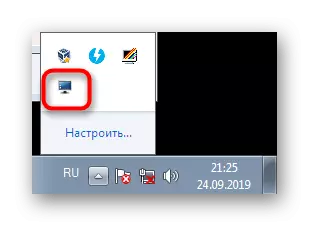
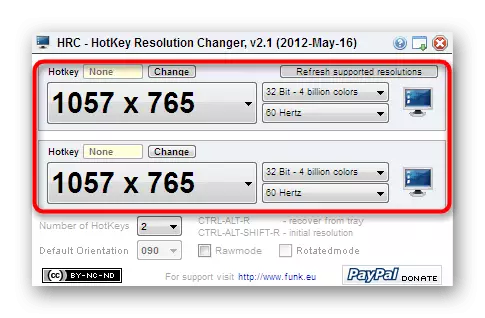
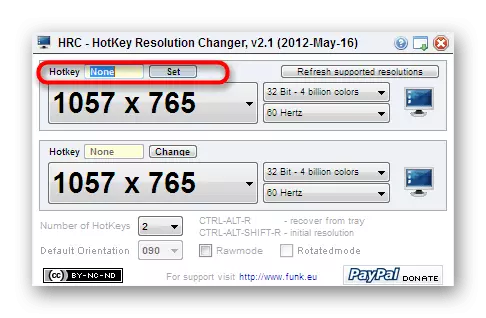
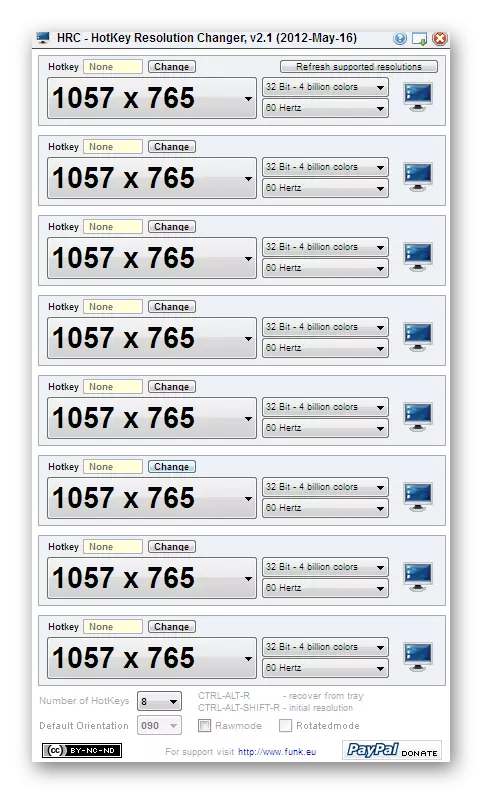
Afai o nei polokalame e tolu e le fetaui ma oe mo soʻo se mafuaʻaga, matou te fautuaina oe e talanoa ia te oe lava i le lua isi mea e mafai ai ona e faʻaititia i luga o le matata o oe upega tafailagi sili atu.
Faitau sili atu: Polokalame Talosaga
Metotia 4: Vitio Card avetaavale tulaga
O lenei toetoe o tagata uma e iai le tagata e maua ai se ata vitio (faʻalauteleina le faʻamalosi tino. O le taimi lava na maeʻa ai le OS, o le tagata faʻaaoga e faʻapipiʻi uma ai avetaavale mo ata fetuunai mo le faʻagaioiga saʻo o le tele o polokalame. Faʻatasi ai ma lenei, o loʻo faʻaopopoina ai le fesoʻotaʻiga a le sosoʻo ai i le tino, o loʻo iai isi ma isi, o loʻo iai le aia. Seʻi tatou manatu i se faʻaititia o loʻo iai le iugafono i le faʻataʻitaʻiga o le Puleaina o le palemene mai NVIDIA.
- Kiliki i luga o le mea e maua ai le Desktop taumatau-kiliki ma filifili le NVIDIA Pulea vaega.
- Ua ou faalogo i le vaega i le itu tauagavale. Lenei i le "Faaali" vaega e tatau ona e filifilia le vaega "Suiga fofo".
- E naʻo le mea e faʻamatalaina ai se tasi o le seleseleina filifiliga e suia ai le tulaga o loʻo mafaufauina i aso nei.
- Afai e te kiliki i le "tulaga" faamau, ona alu lea i le faʻamalama ma le faʻatagaina o tagata faʻaaoga. Muamua, e leai ni mea e mafai ai ona seleseleina filifiliga iinei, o lea e tatau ona e faia lau muamua talaaga.
- Faʻaaoga mea taua ma fesuiaʻi e fai ai se sili ona lelei faʻatulagaina. E leai se mea e taofia ai le faʻaopopoina o le lua pe tolu faʻamatalaga eseese, o le a faʻatagaina oe e sui i le va o latou pe a manaʻomia.
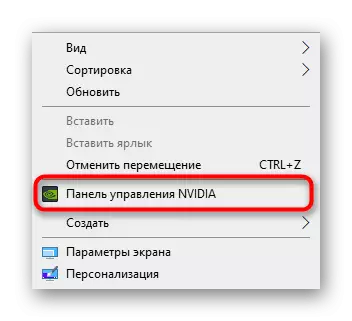
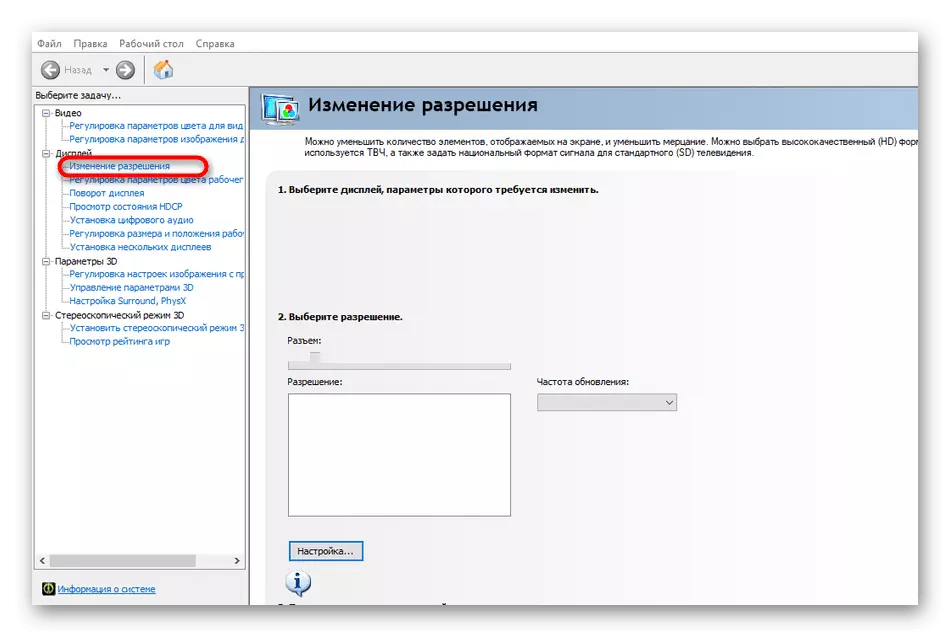
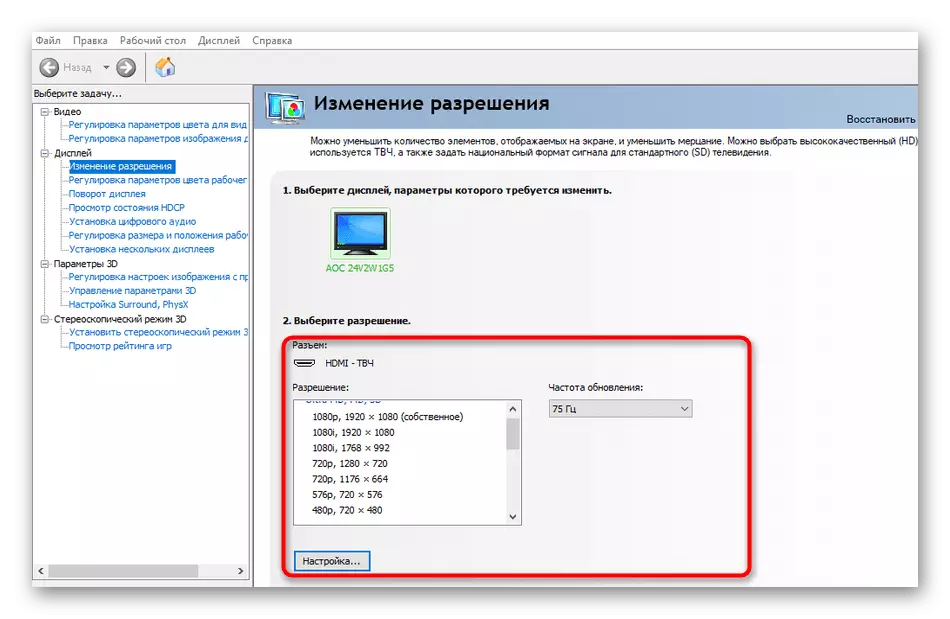
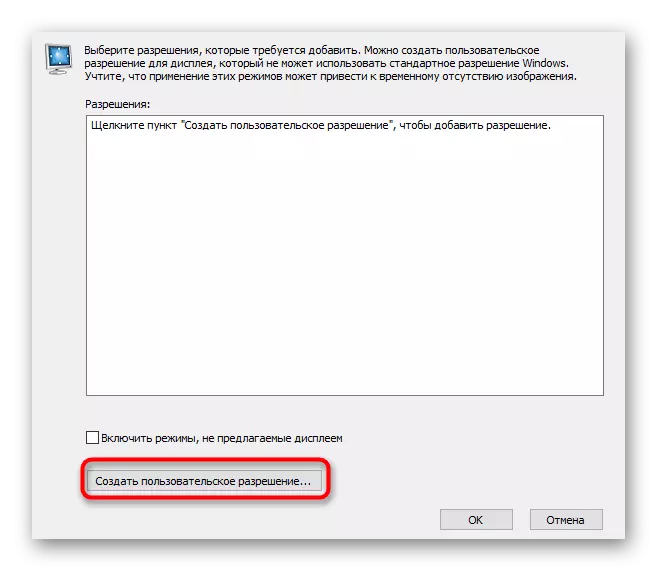
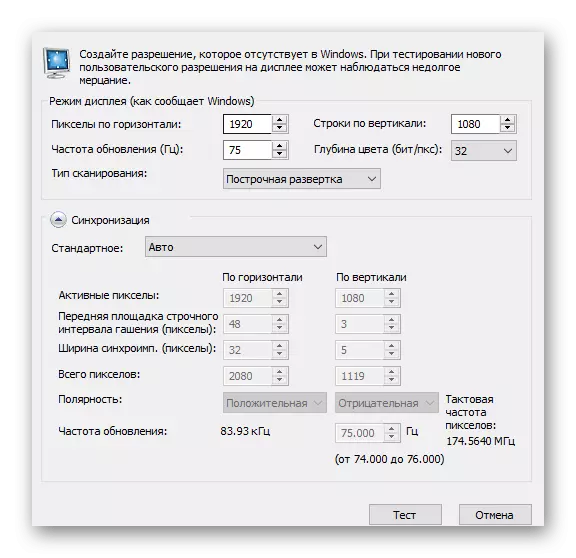
Mo tagata e umiaina o ata faʻataʻitaʻi mai le AMD gaioiga o le a masani ona fetaui lelei, seʻi vagana o le faʻatonutonu o le vaega o loʻo iai. O le mea lea, matou te le toe mafuta ai lava i lenei mea, aua e iai lava le auvaʻaia o le a malamalama i lenei galuega, ma ia faia le faʻatonuga i se faʻataʻitaʻiga i luga.
Metotia 5: "Faʻamaumauga o le Screen Requition faʻatulagaina" i Windows
O le taua metotia, matou te mananaʻo e talanoa mai o le faʻaaogaina lea o le tapulaʻa o polokalama o loʻo maua i le vaega faʻatonutonu. E masani i tagata uma, ma o le faʻaititia o le faʻatagaina e ala i lenei mea faigaluega o loʻo tupu pei o lenei:
- Tatala le "Amata" ma Alu i le "Pusa Panel" i le kiliki i luga o tusitusiga talafeagai i le itu taumatau.
- Tamoʻe i lalo o le faʻamalama ma kiliki i le "lau".
- Lenei i le itu tauagavale, kiliki le "Teuteuga Vaaiga Tali" Link.
- Faʻalauteleina le pop-Up menu e faʻaititia ai le ata faʻaalia.
- Tuu le aoga talafeagai e ala i le alu i luga o le slider i luga pe lalo.
- Aua neʻi galo e faʻaaoga suiga.
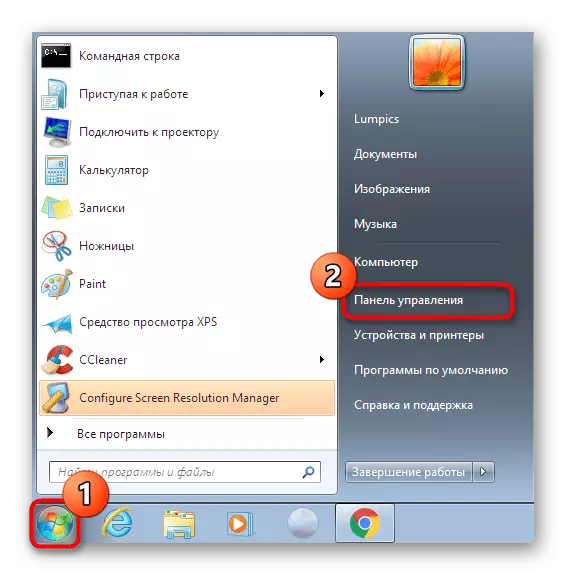
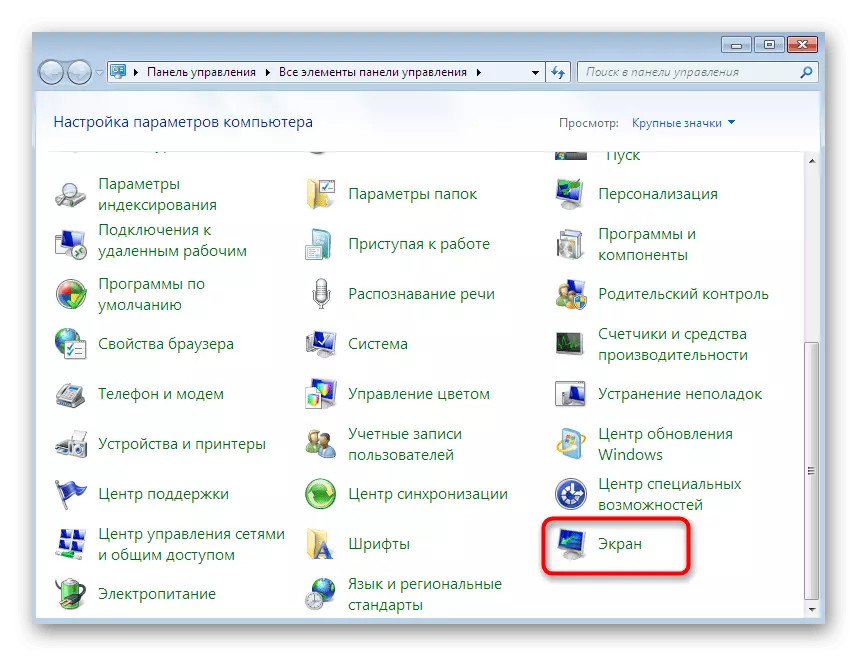
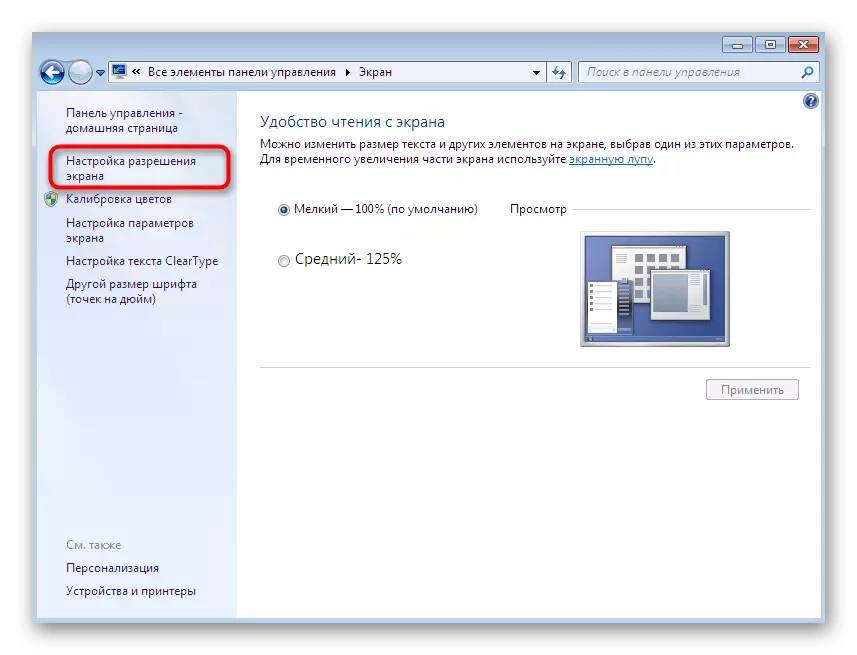
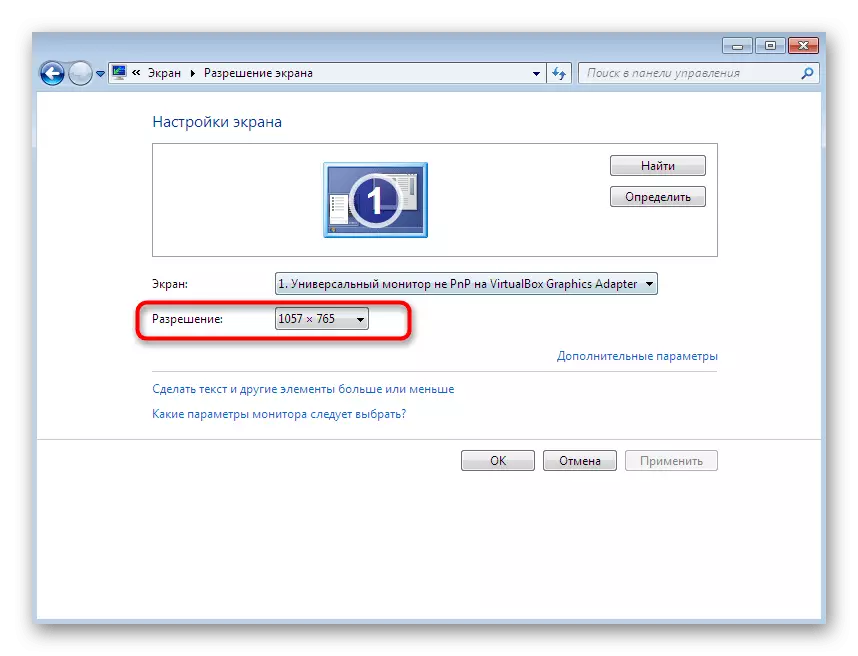
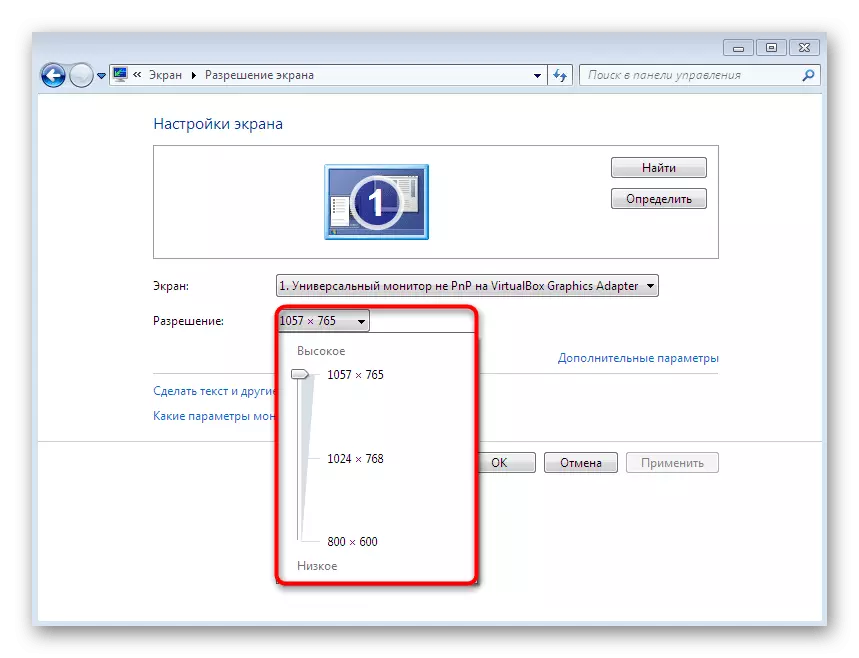
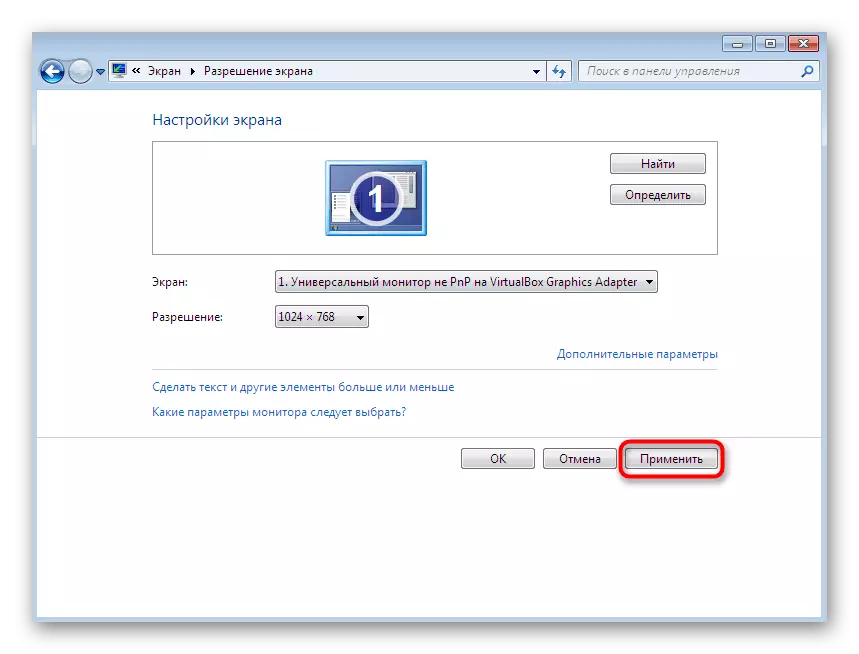
Ua e masani i ni auala eseese e lima e faʻaititia ai le lau i luga o le PC poʻo se komepiuta e feoai ai Window Windows 7. E te iloa le tele o tagata faʻaaogaina. E naʻo le filifili i le auala e te manaʻo ai ma mulimuli i faʻatonuga.
